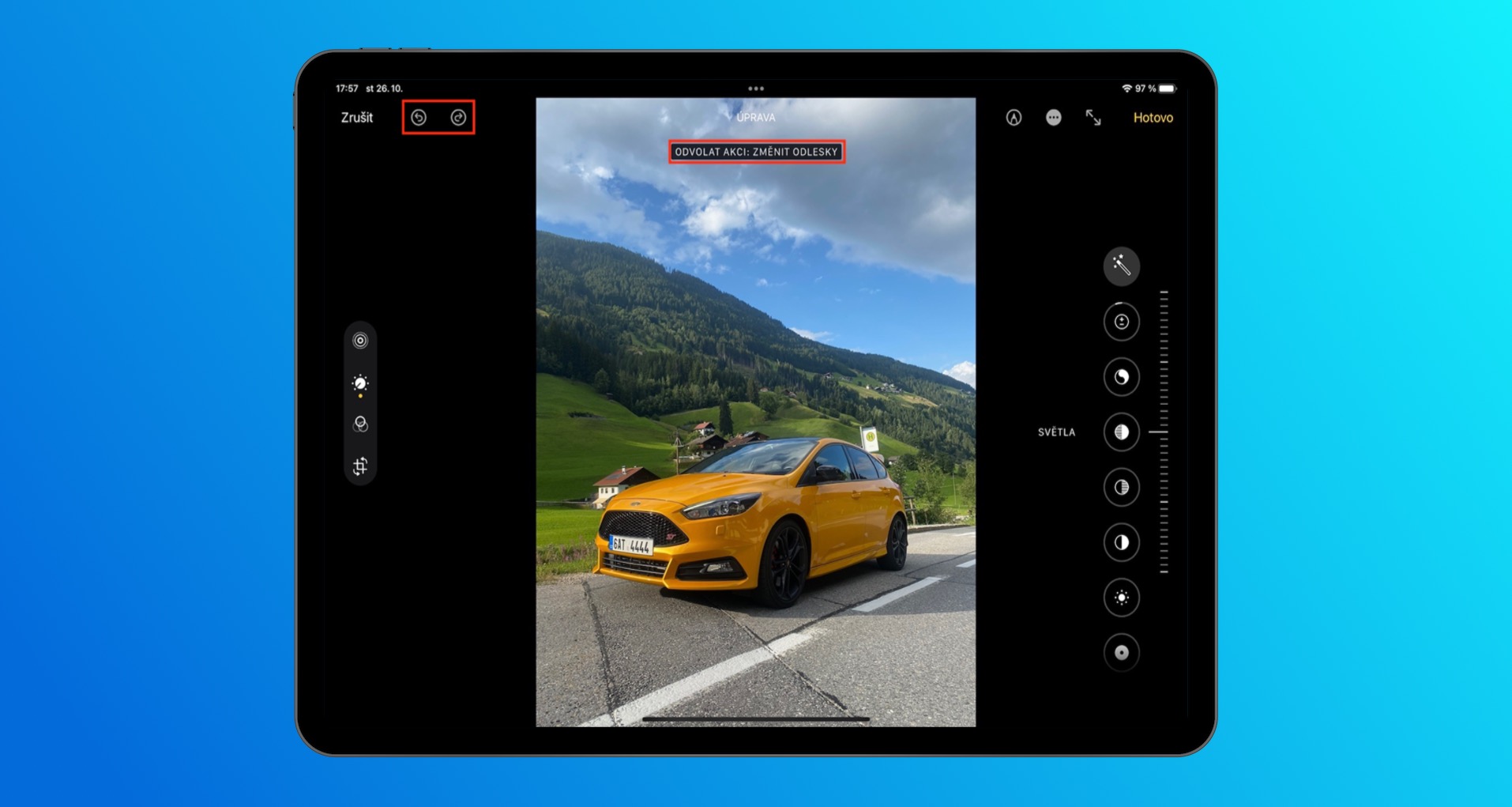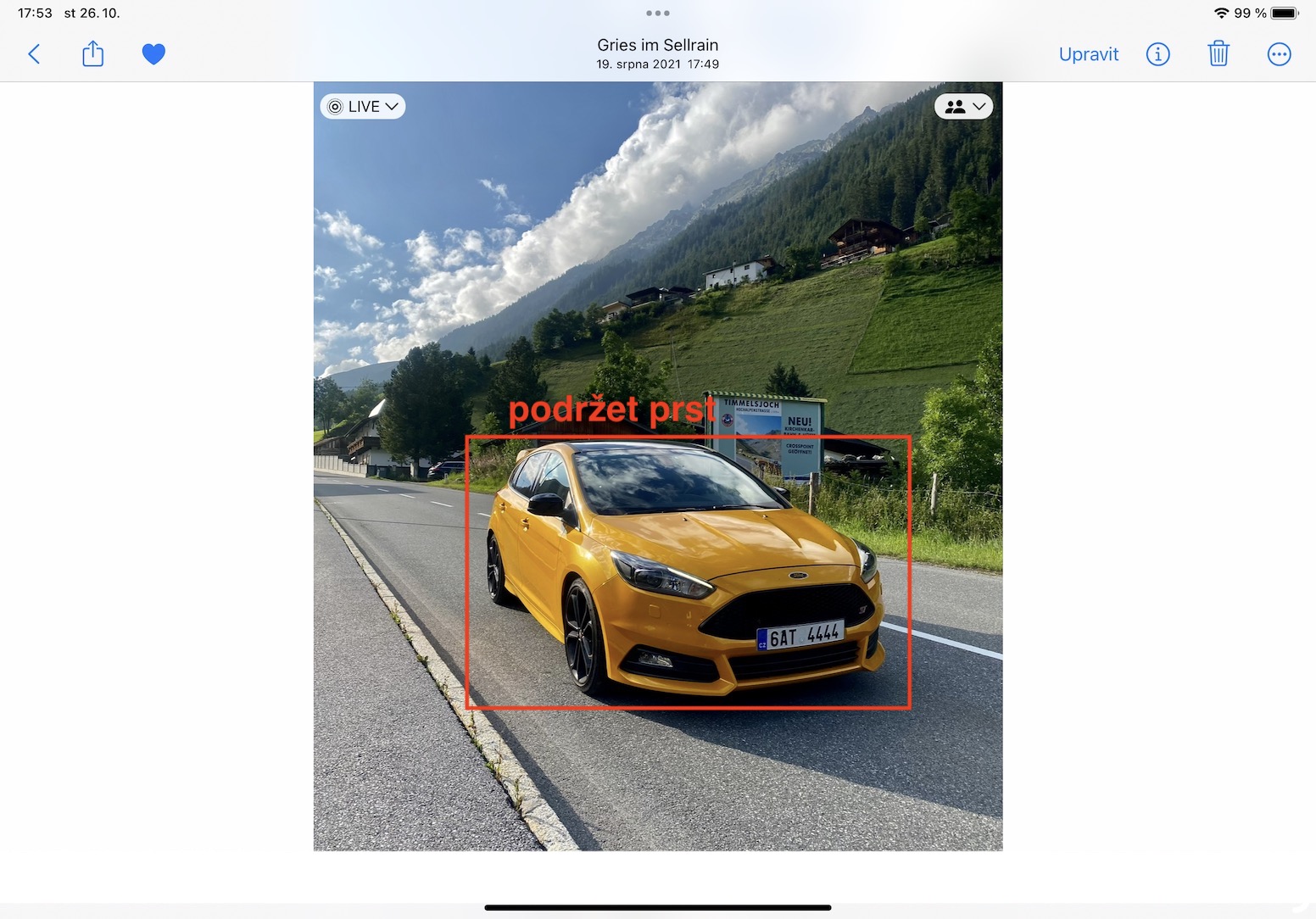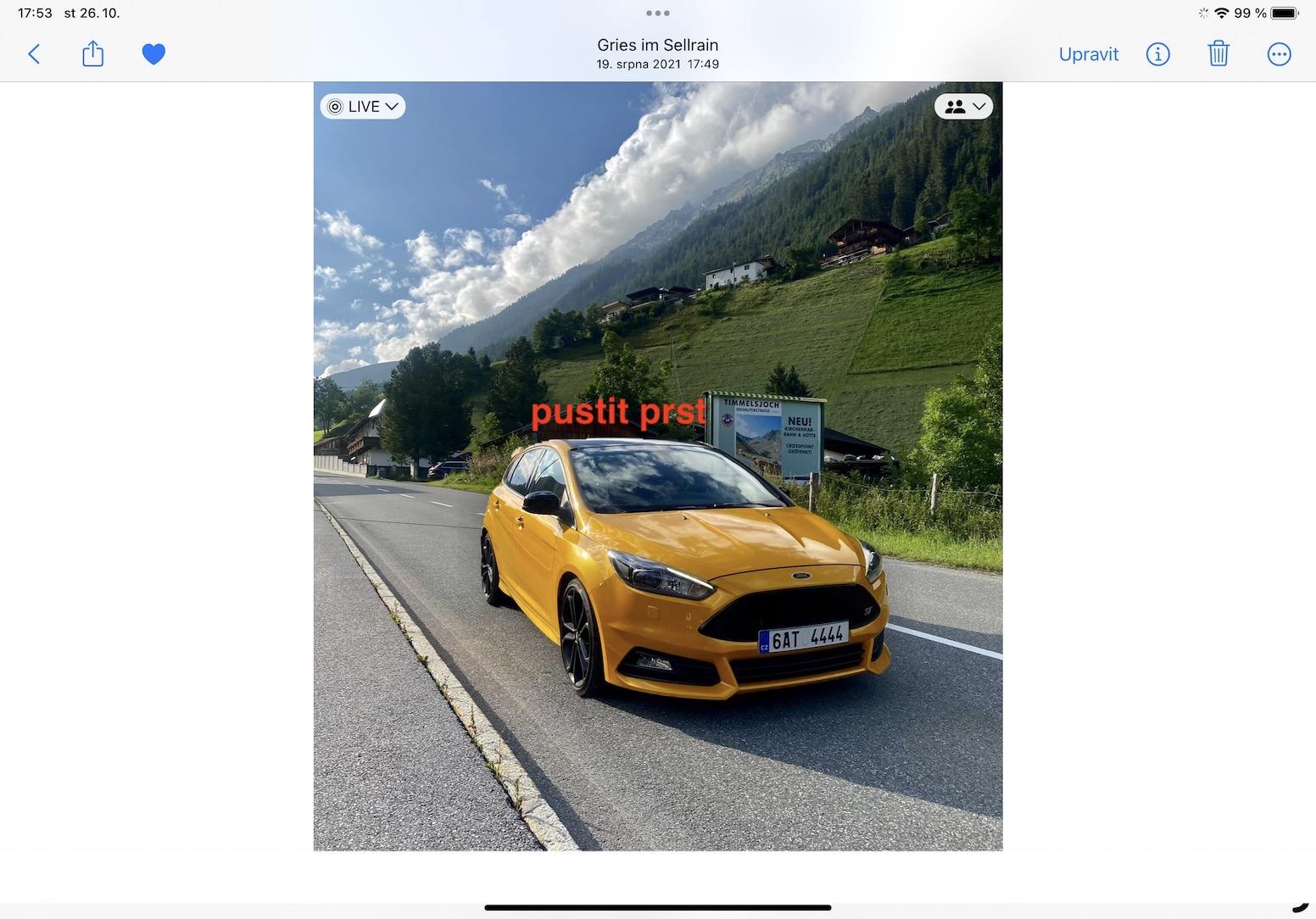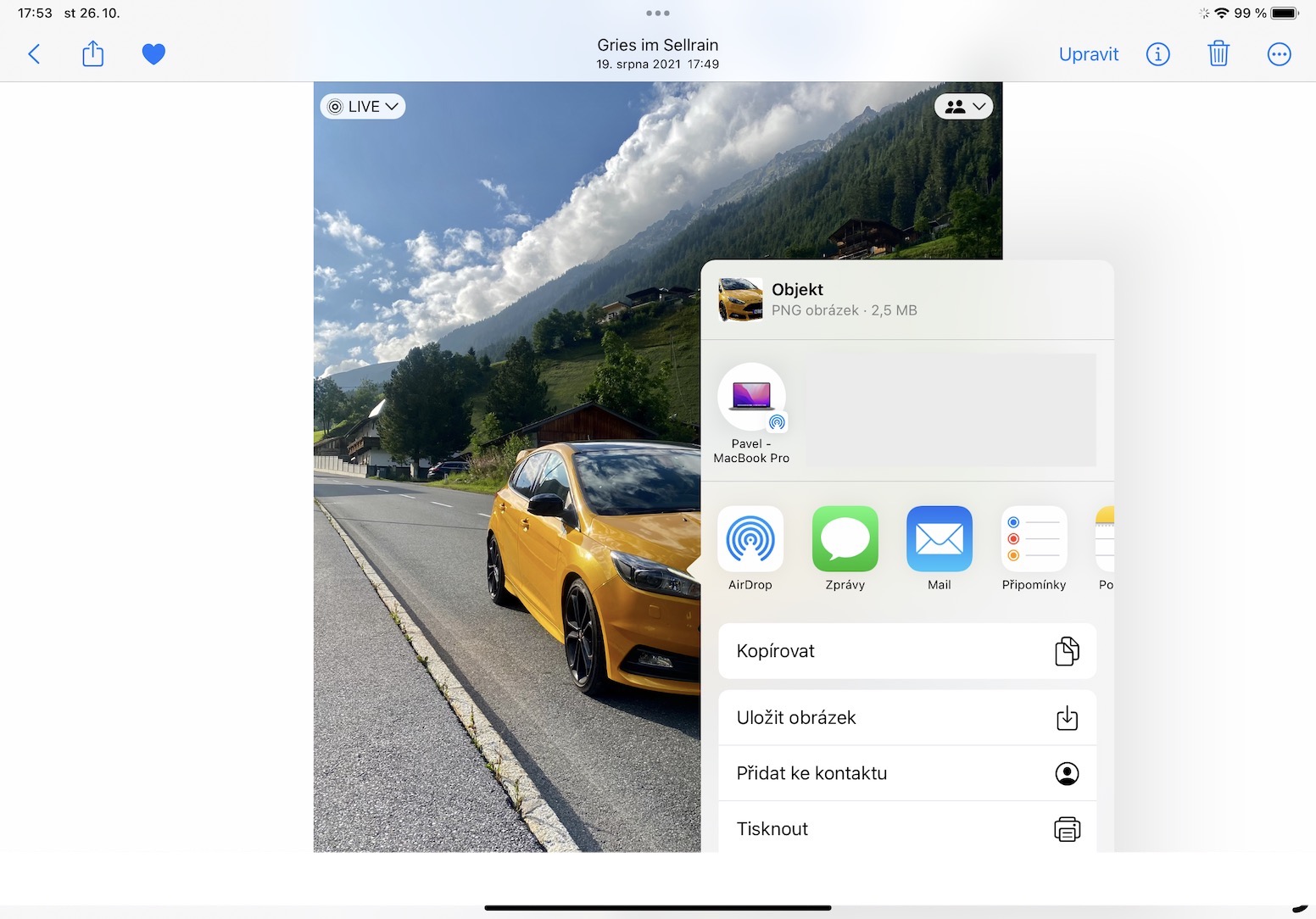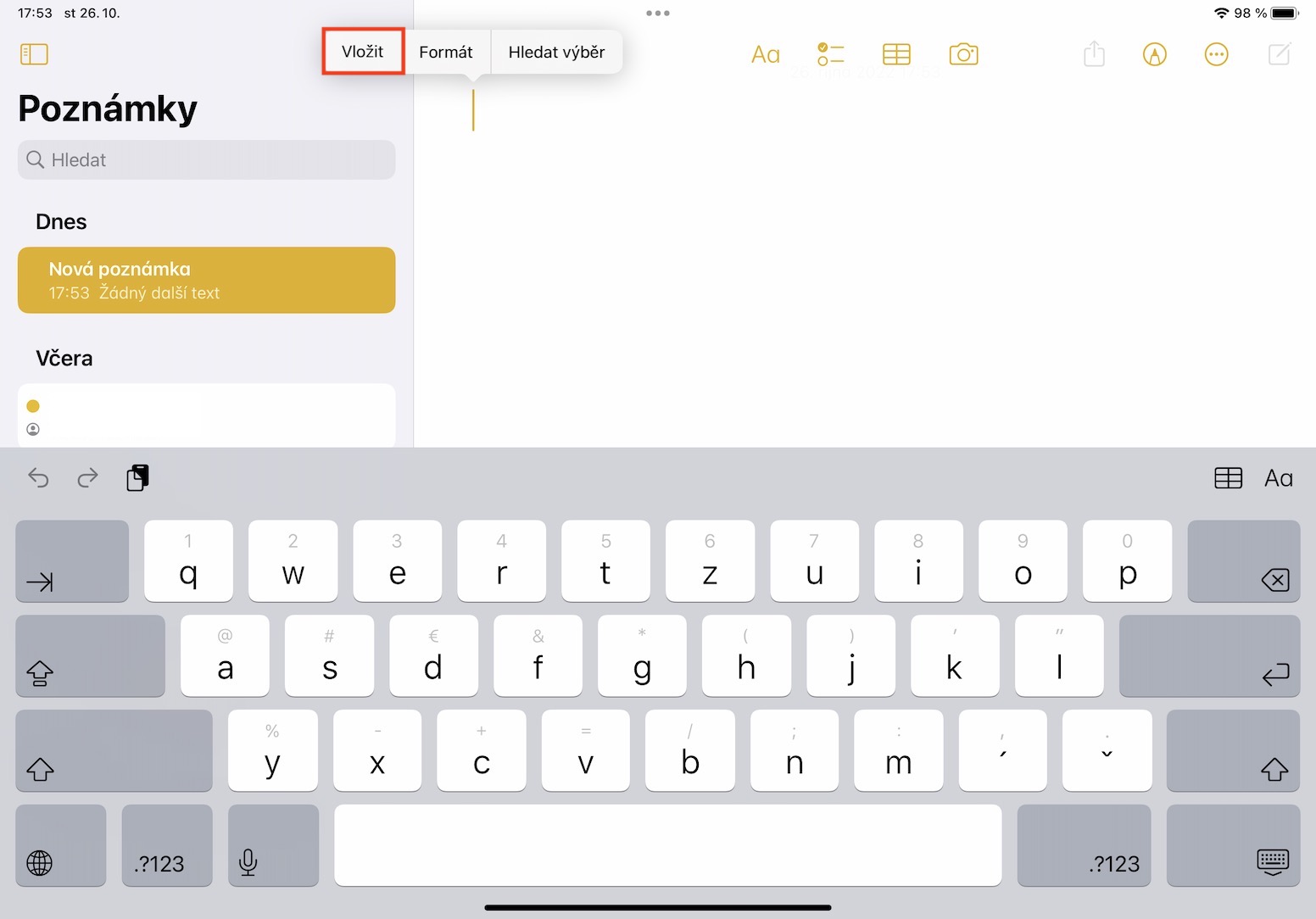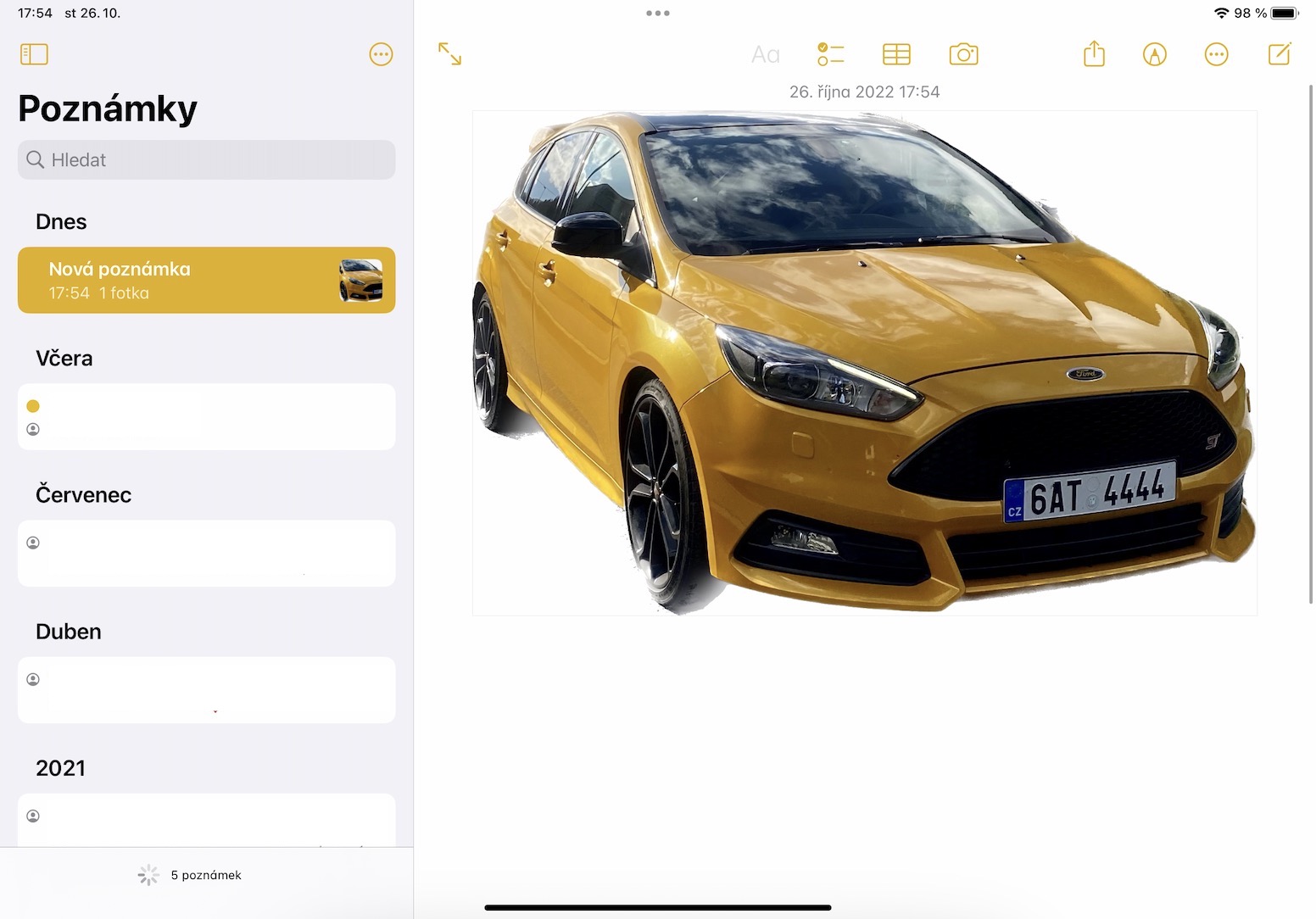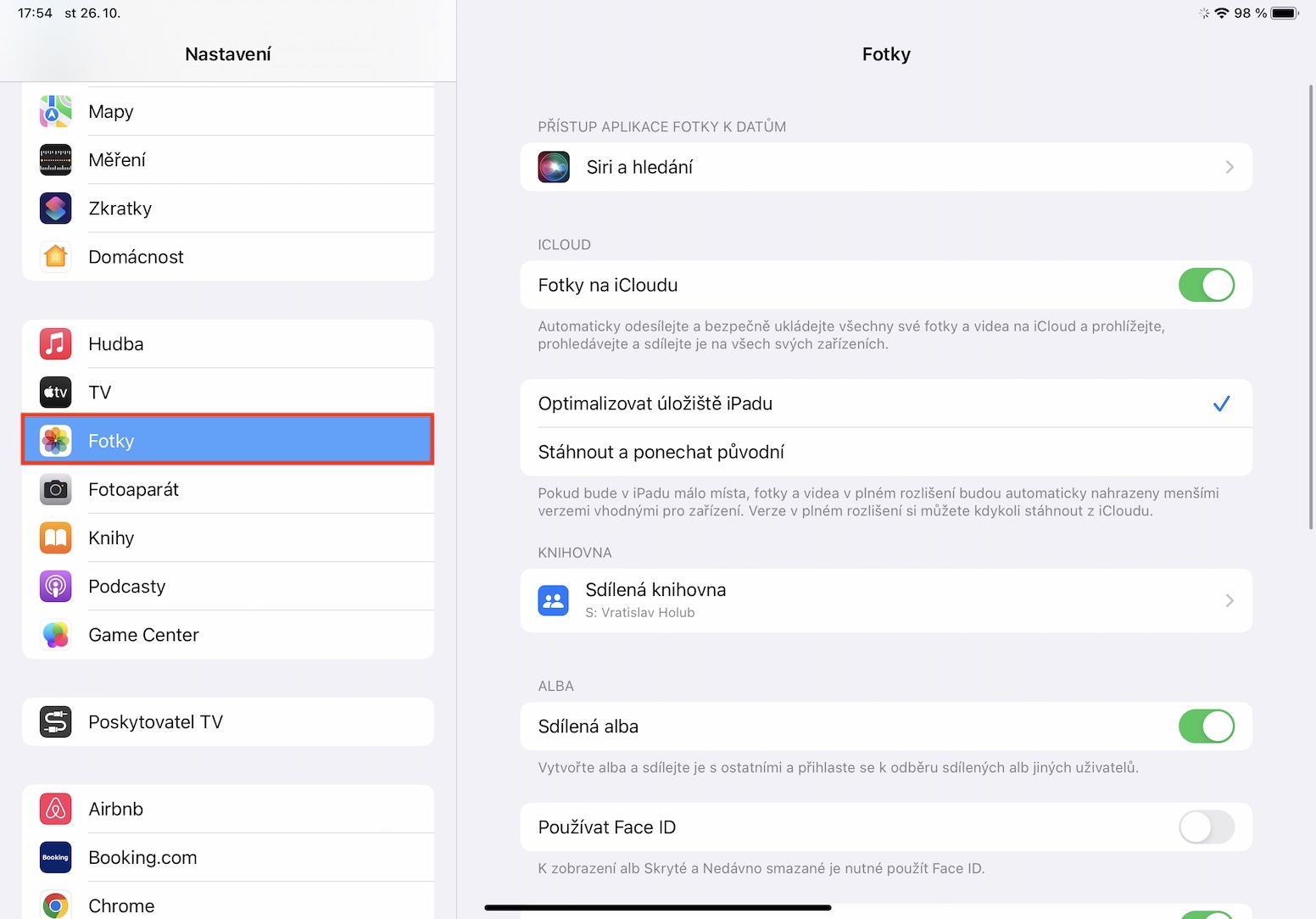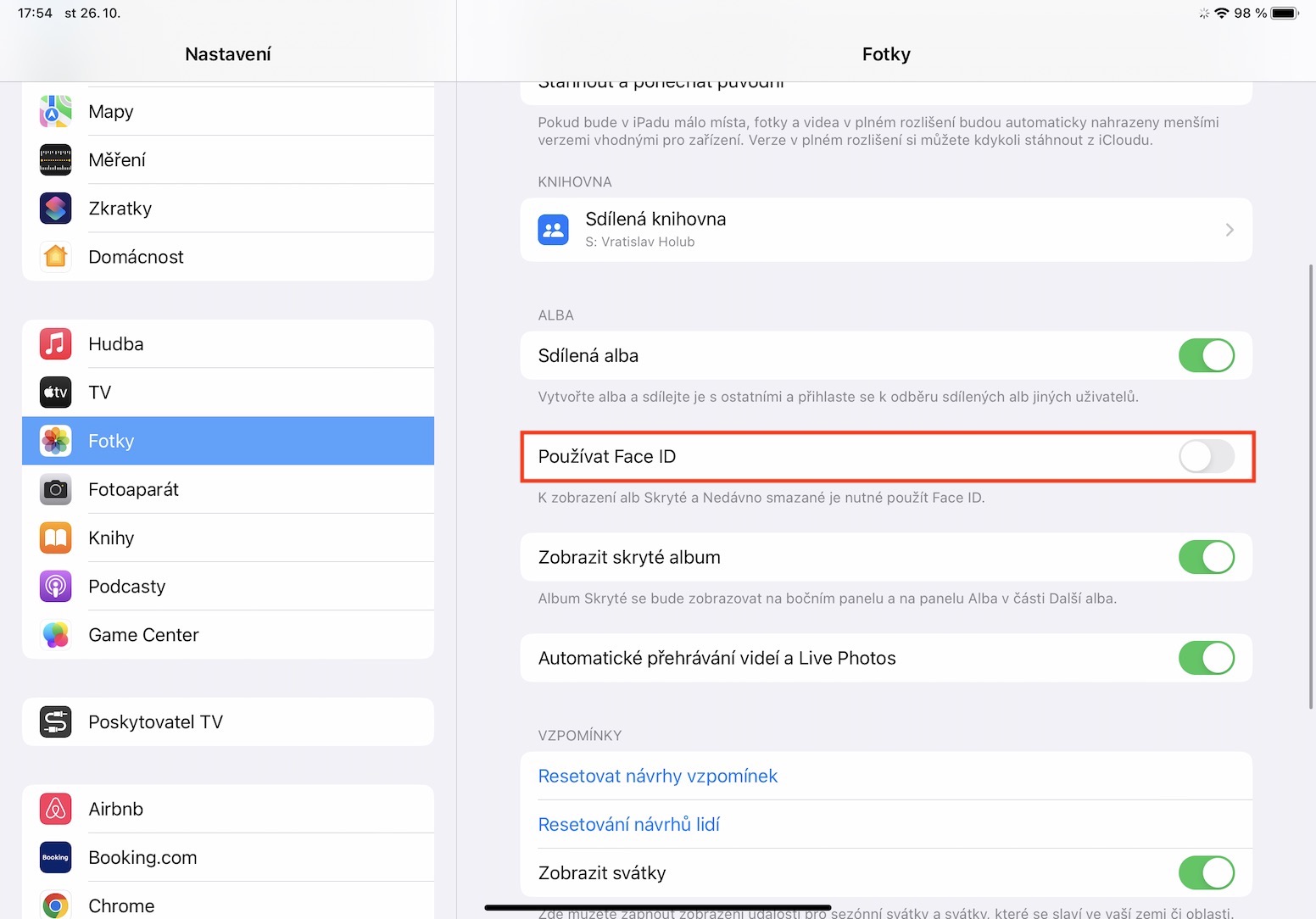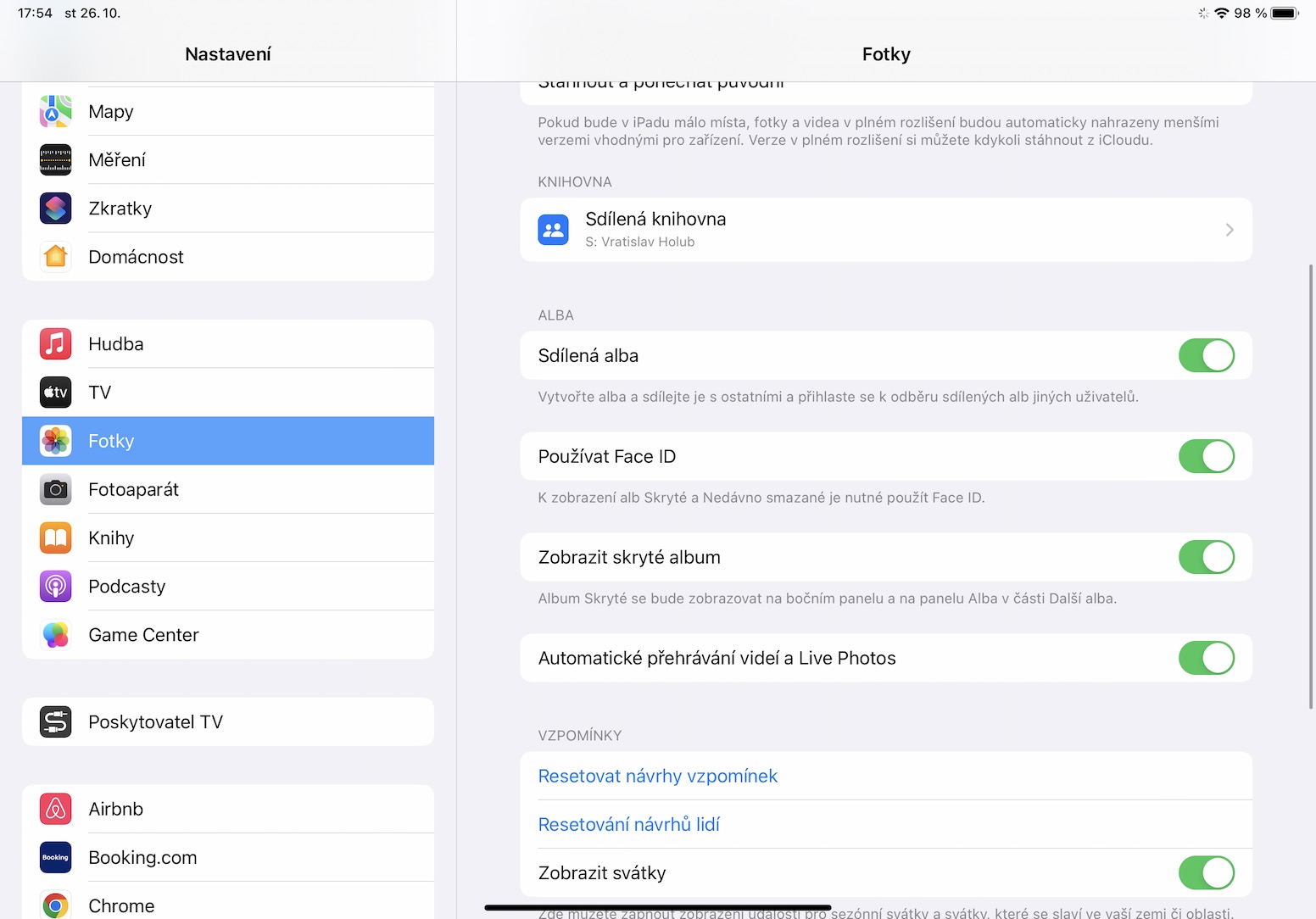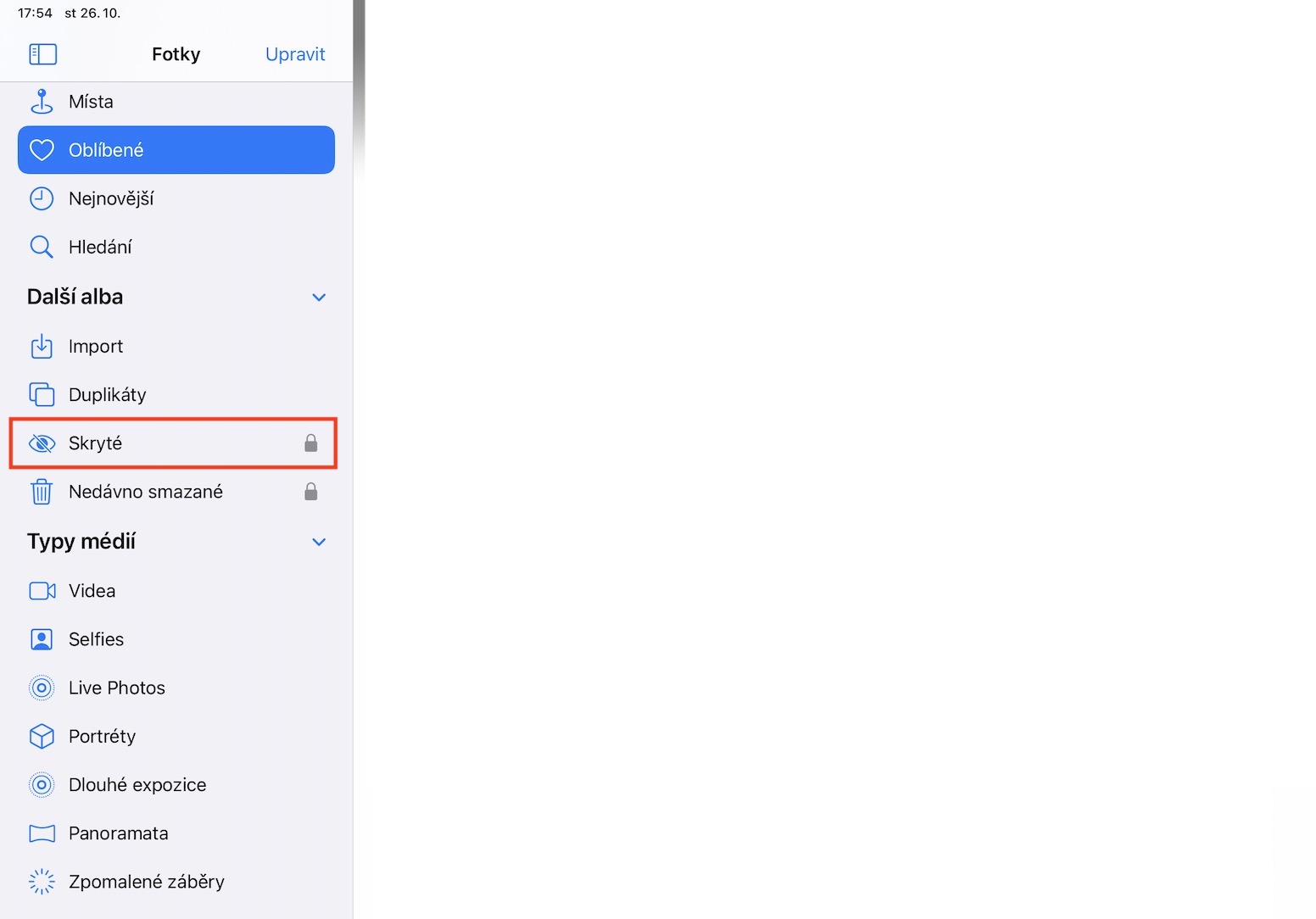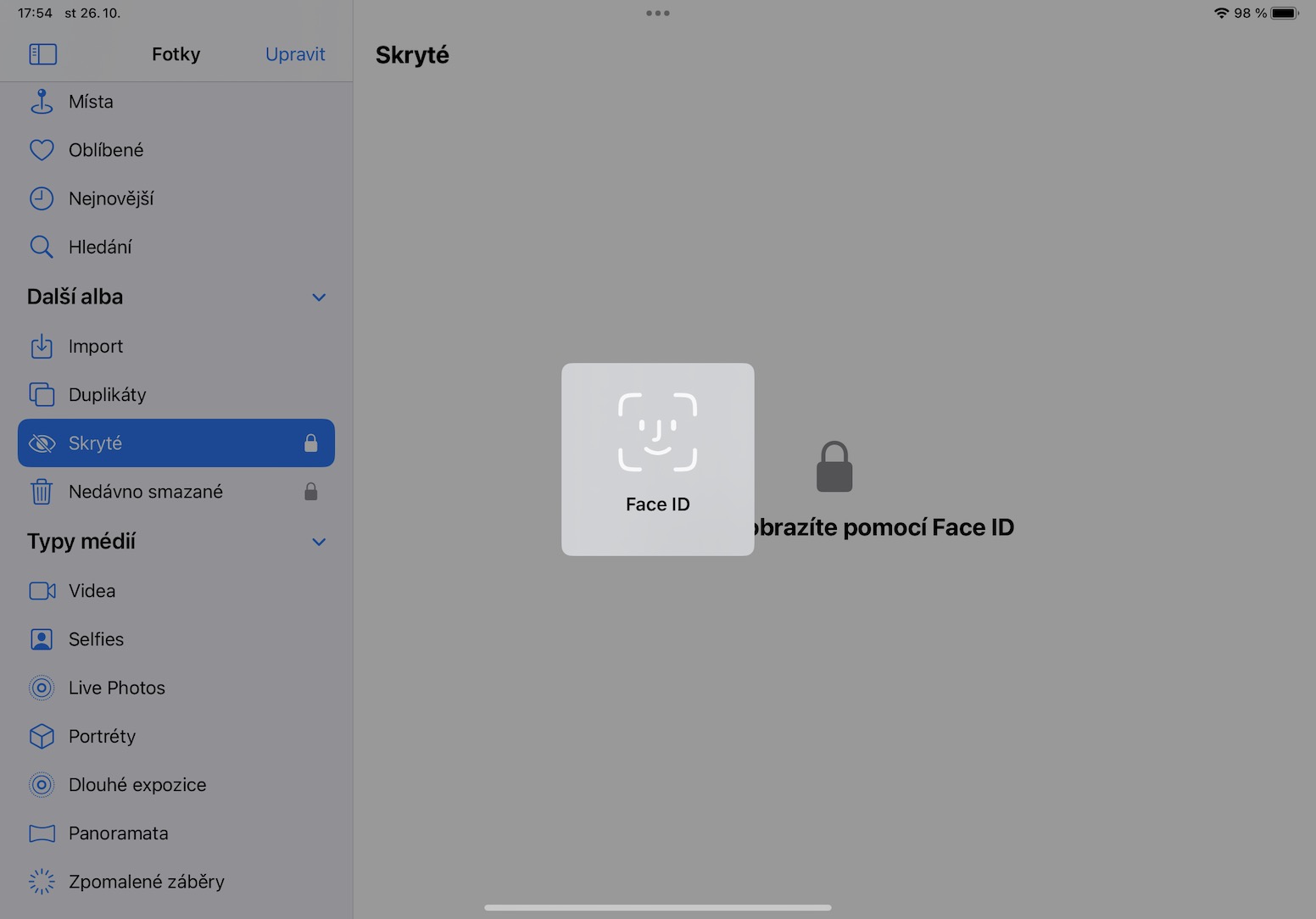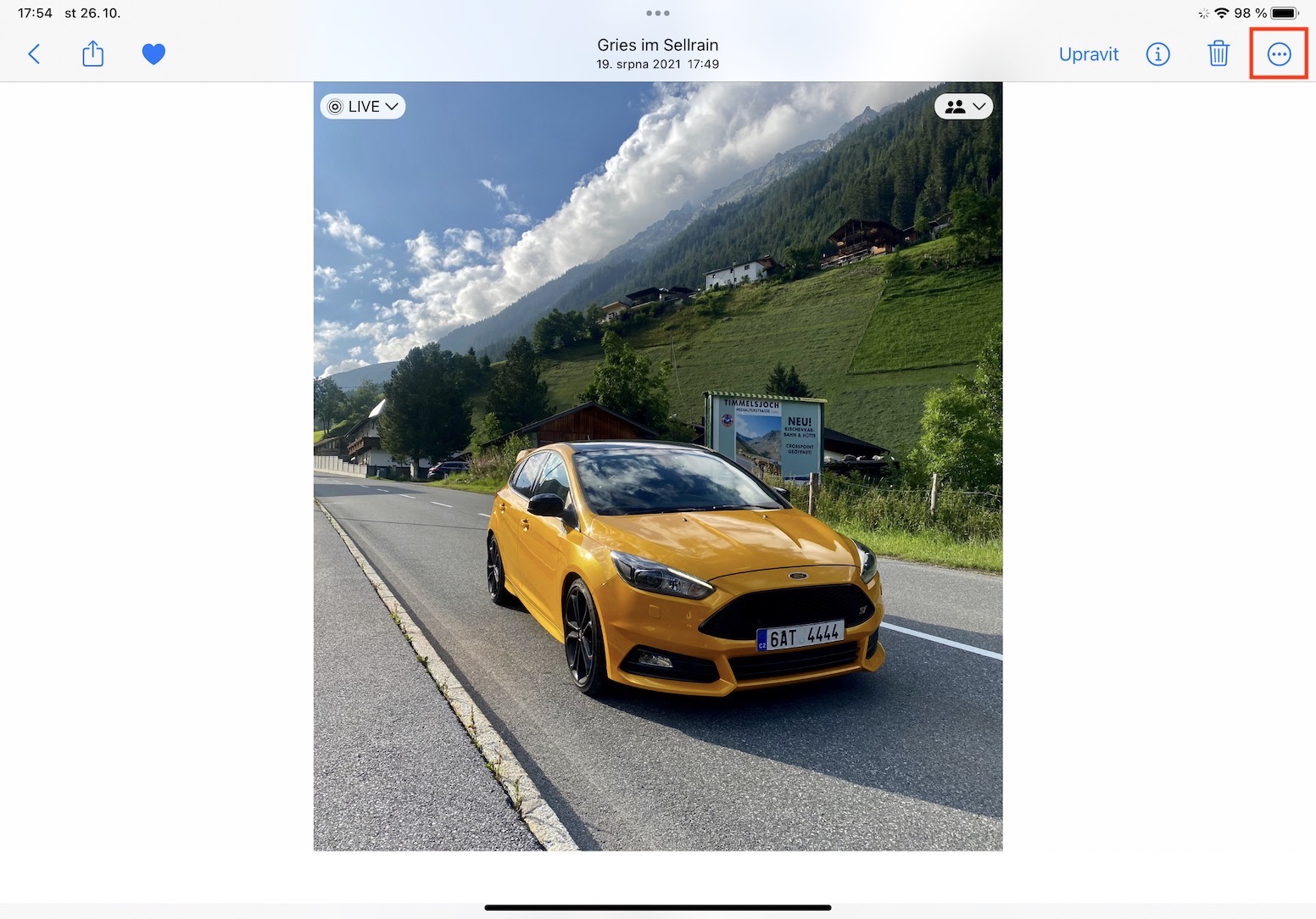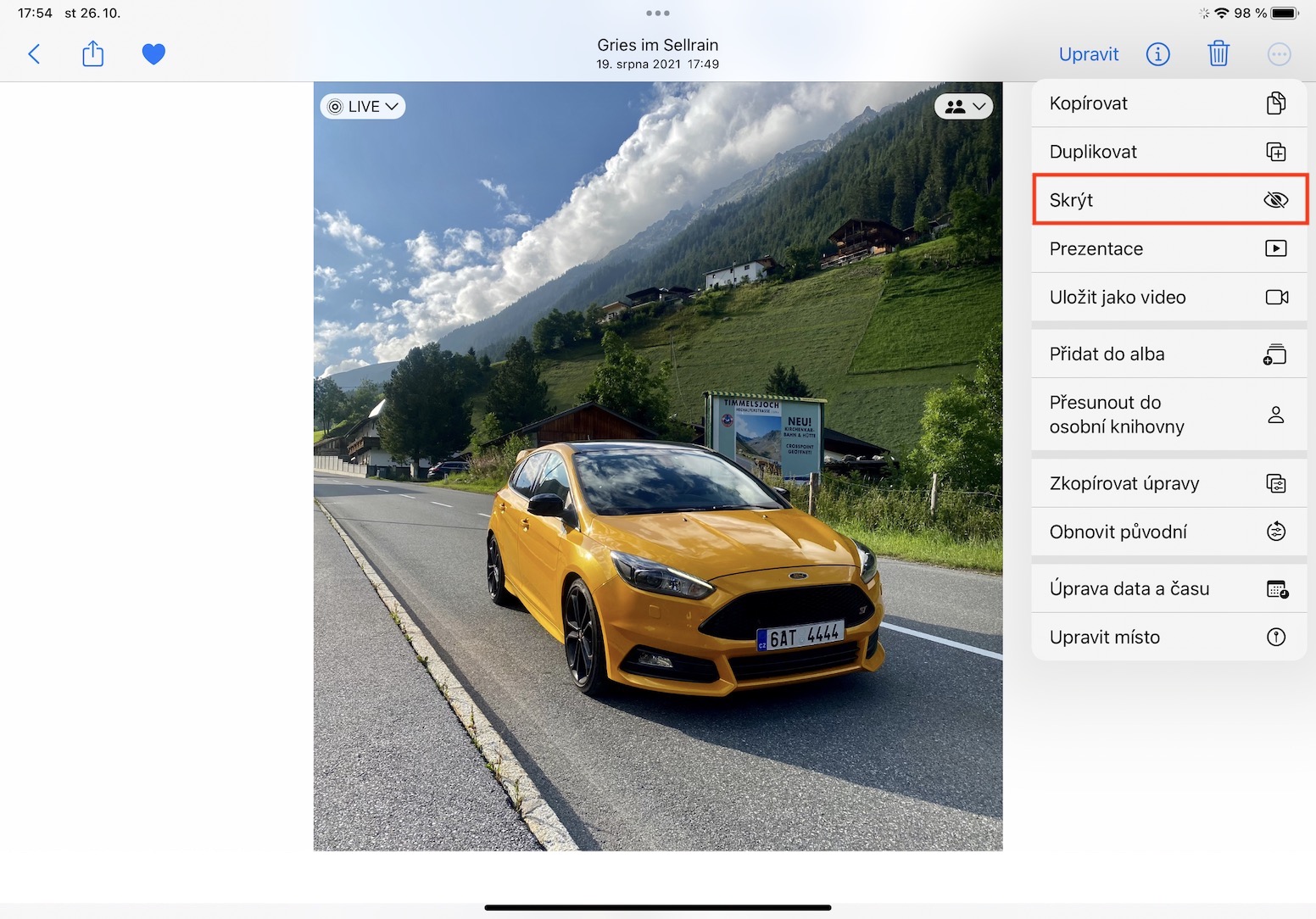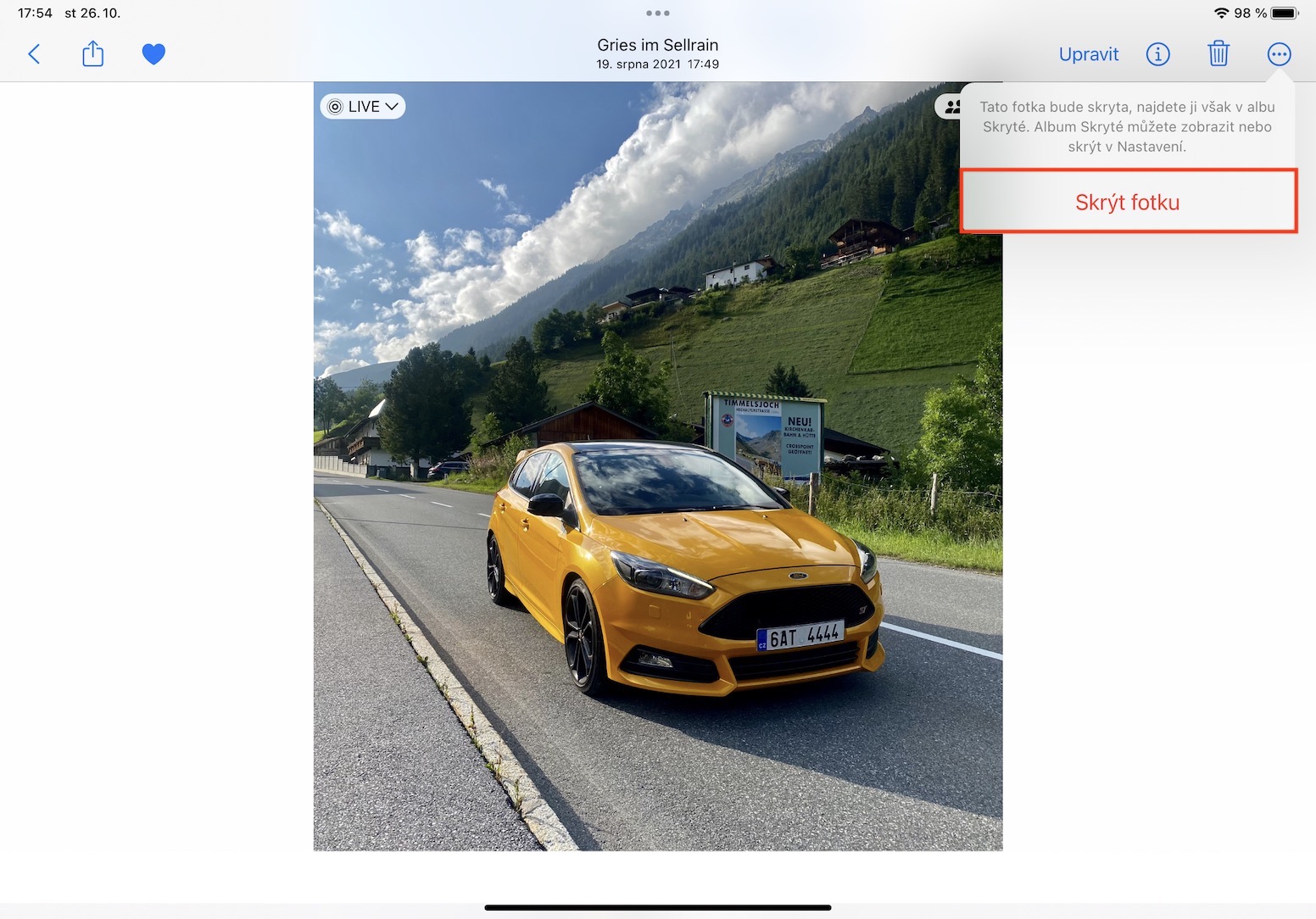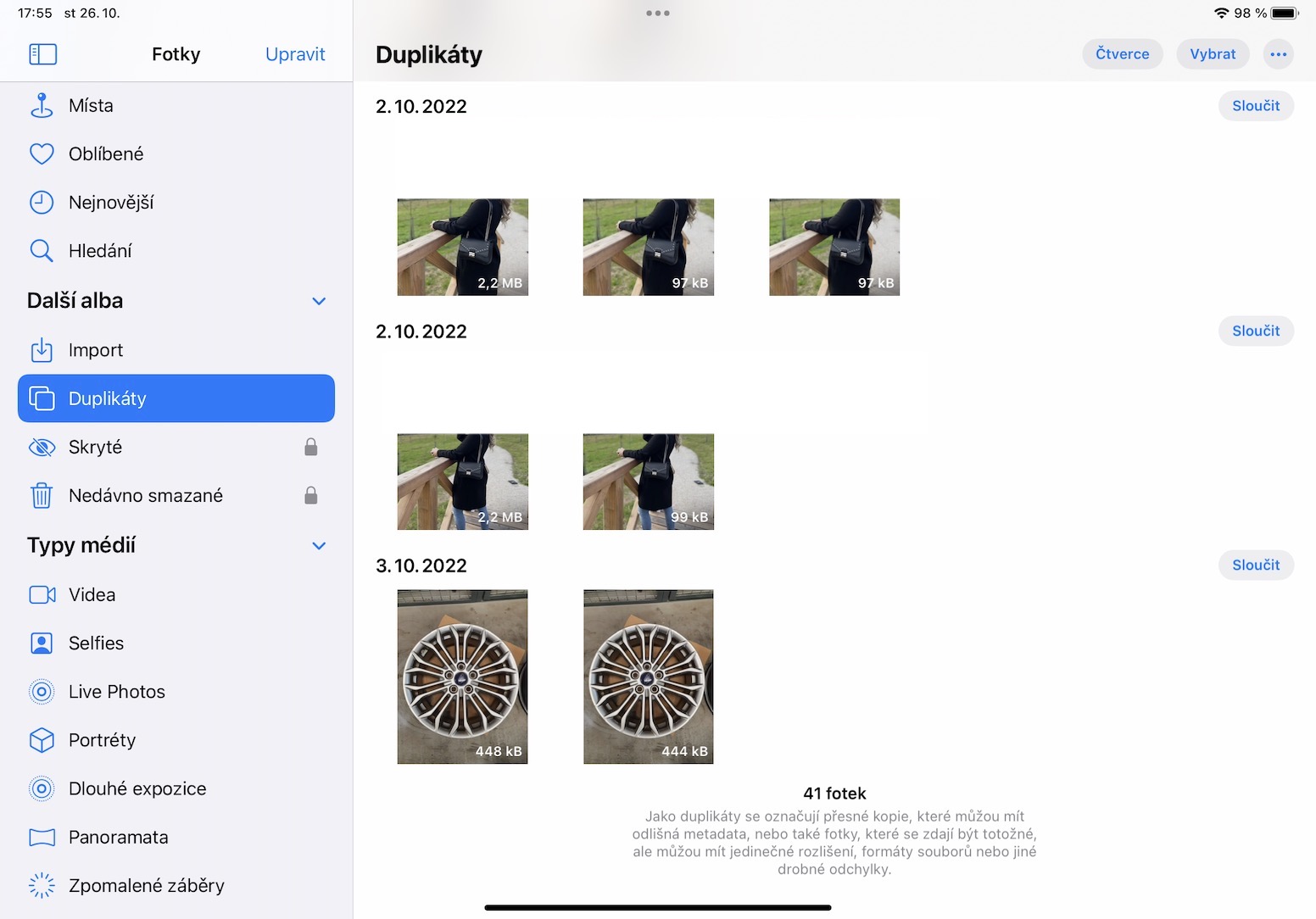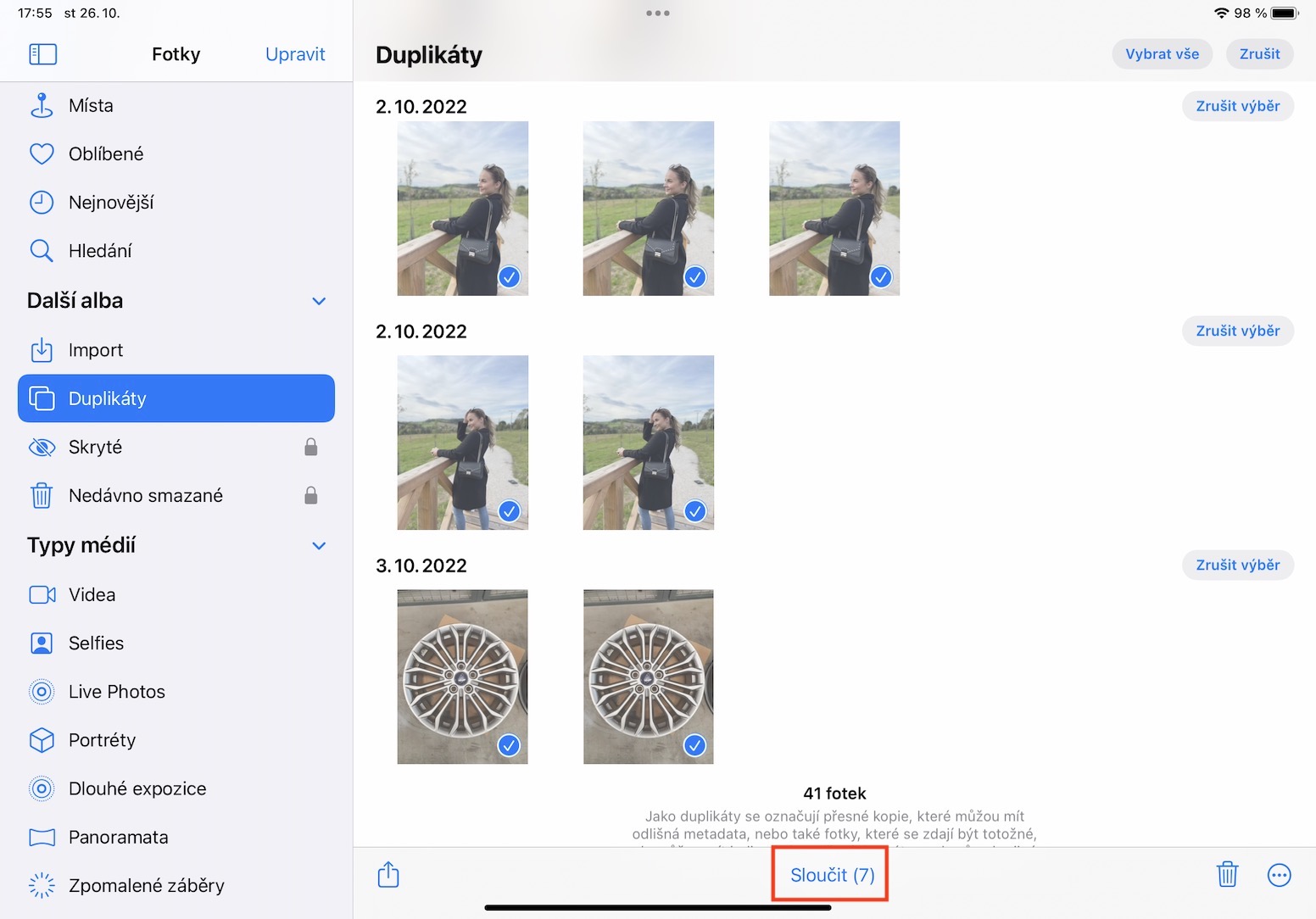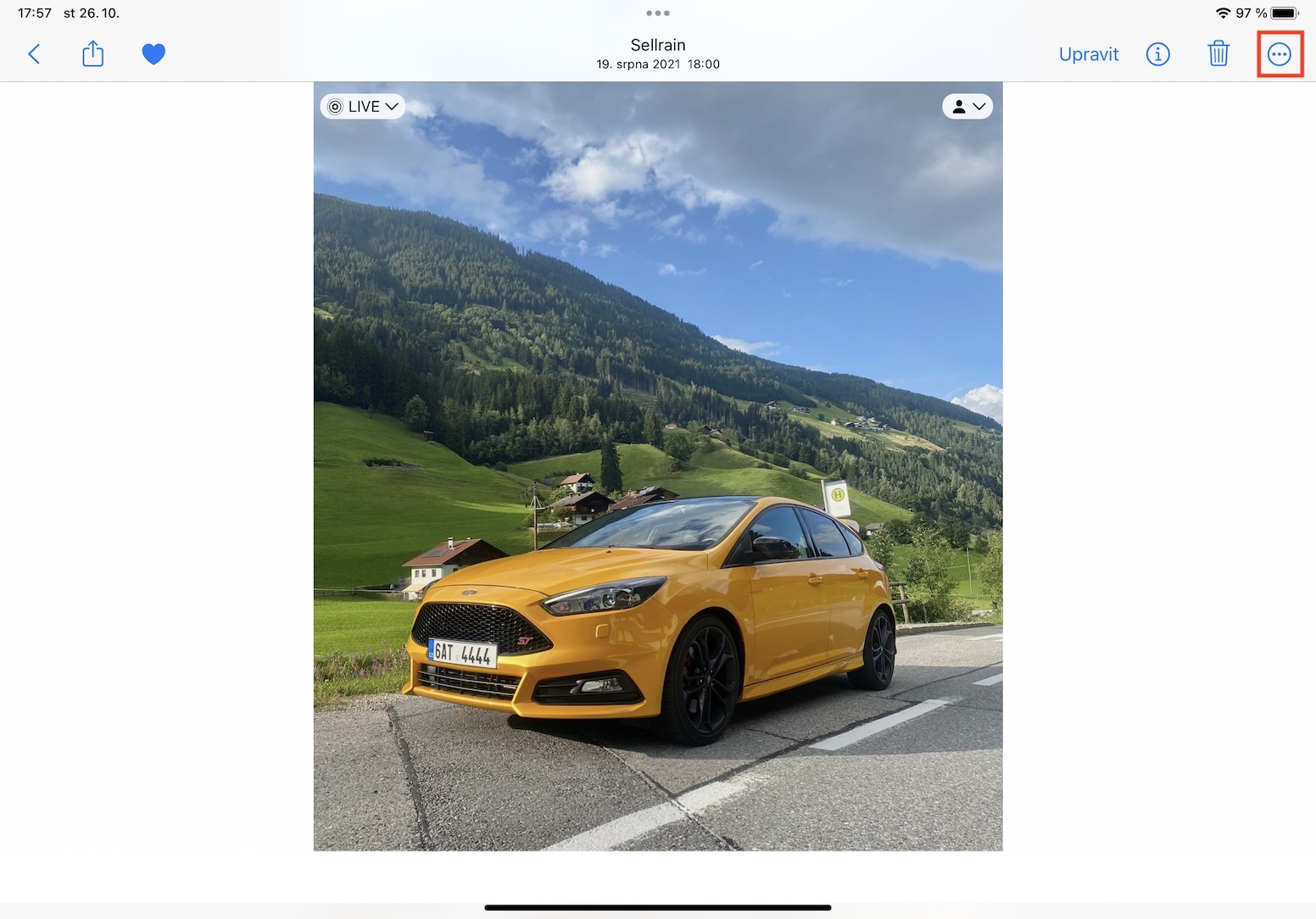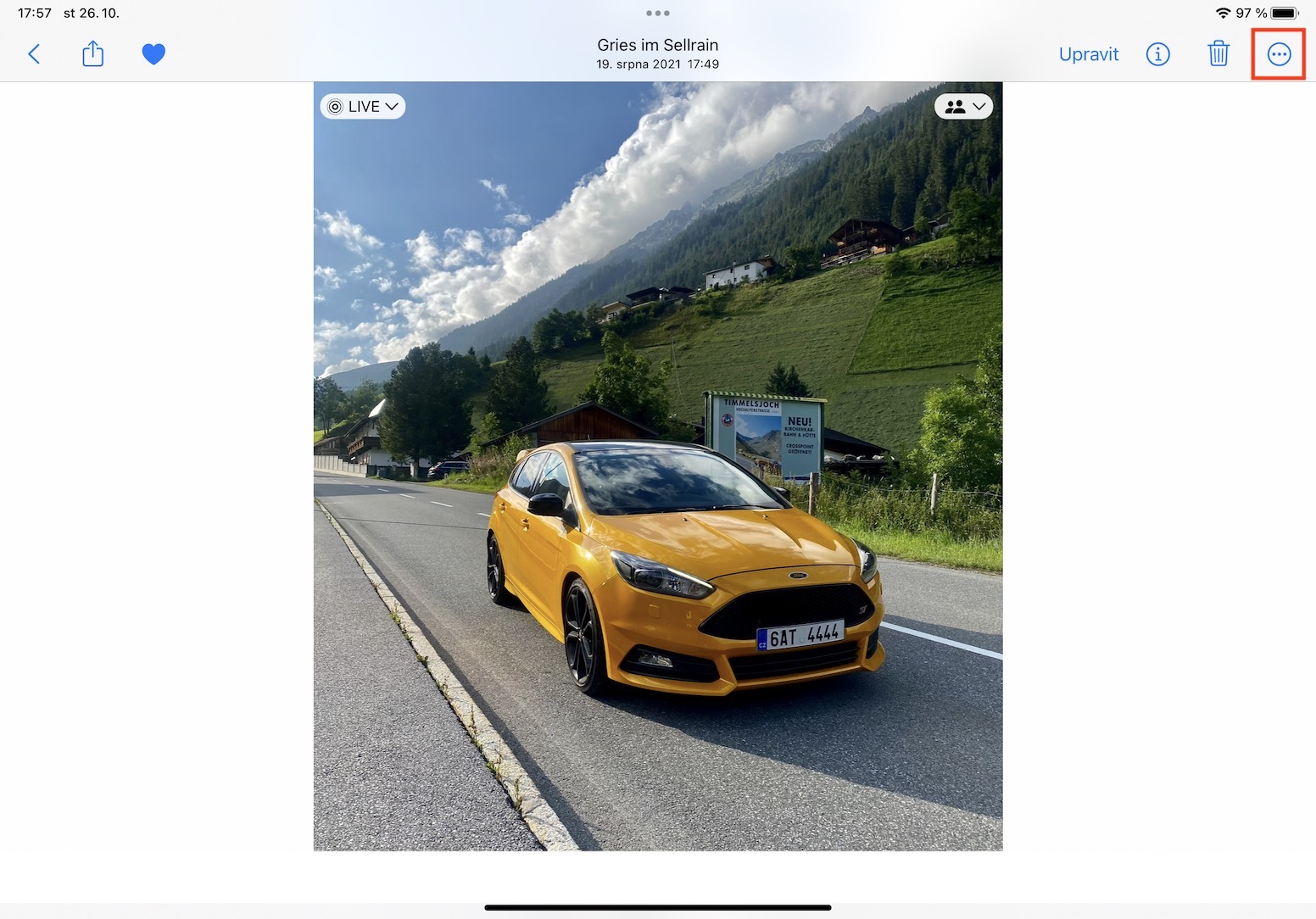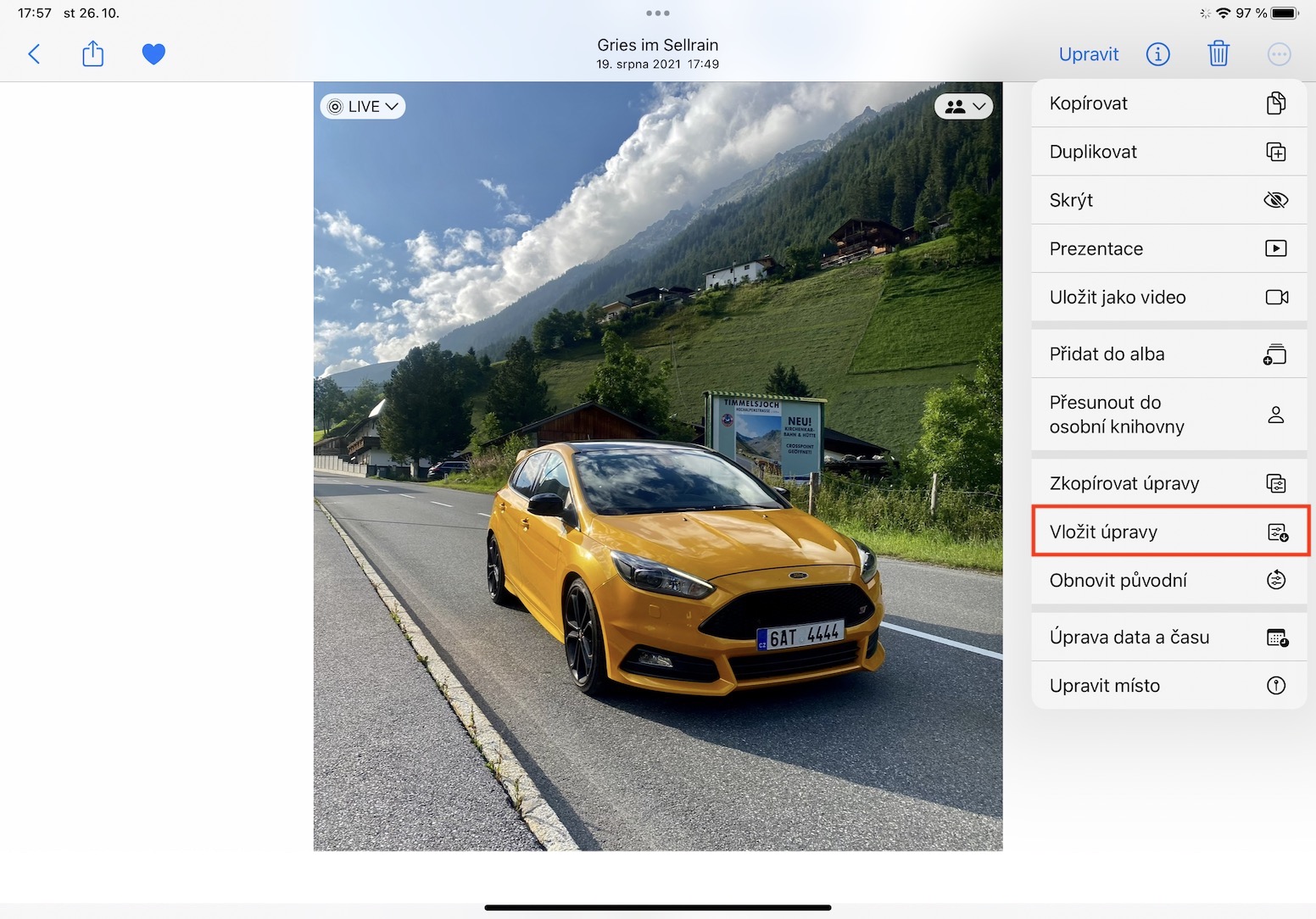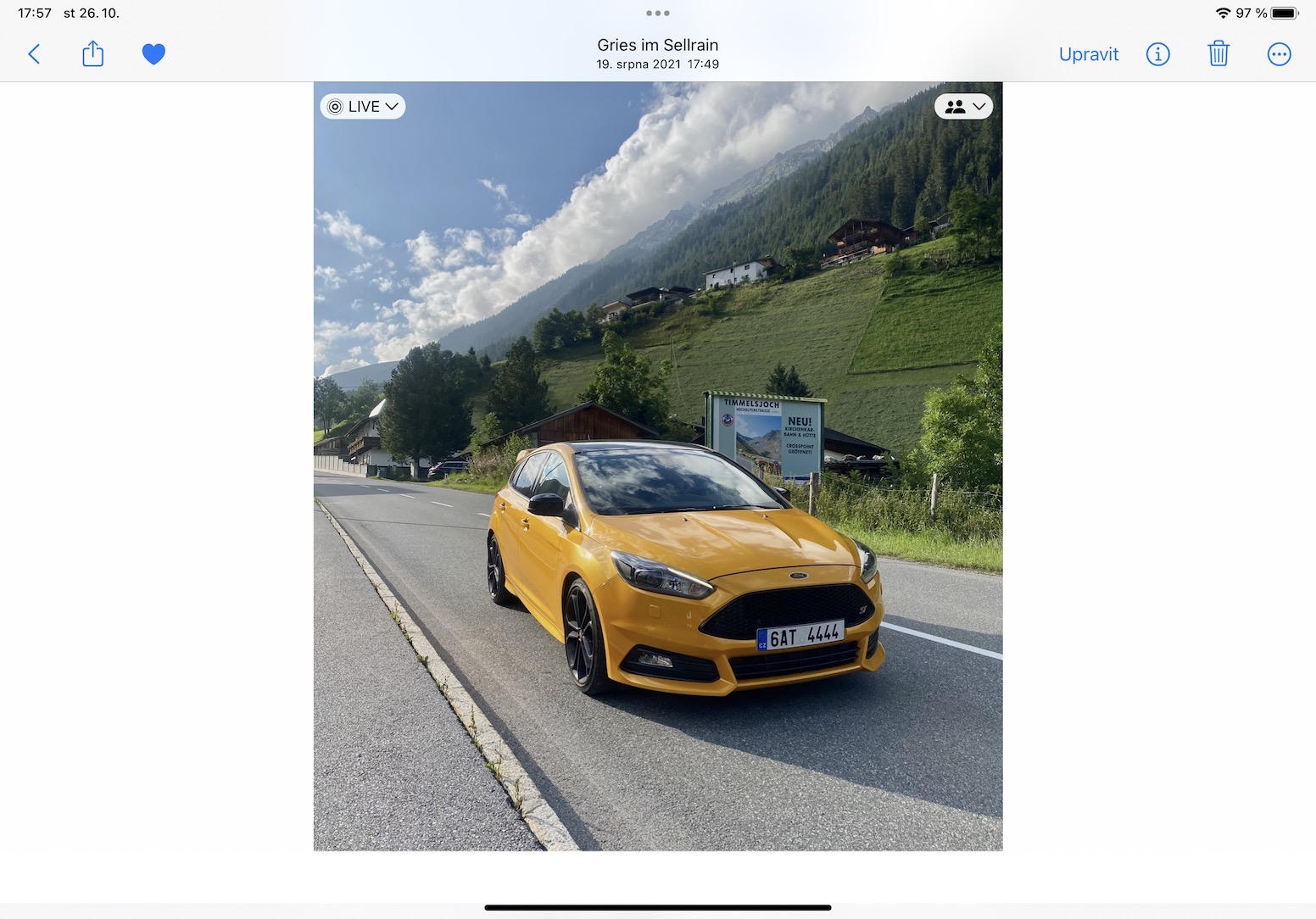Před pár dny vydal Apple po několika týdnech čekání iPadOS 16 pro veřejnost. Tento operační systém, společně s macOS Ventura, byl totiž odložený, takže zatímco iOS 16 a watchOS 9 využíváme již delší dobu, tak o těchto dvou zmíněných systémech to samé říct nemůžeme. Součástí iPadOS 16 je samozřejmě nespočet nových funkcí, které rozhodně stojí za to, a my se jim budeme v následujících dnech a týdnech věnovat. V tomto článku se konkrétně podíváme na 5 tipů ve Fotkách z iPadOS 16, které musíte znát, tak se na to rovnou vrhněme.
Mohlo by vás zajímat
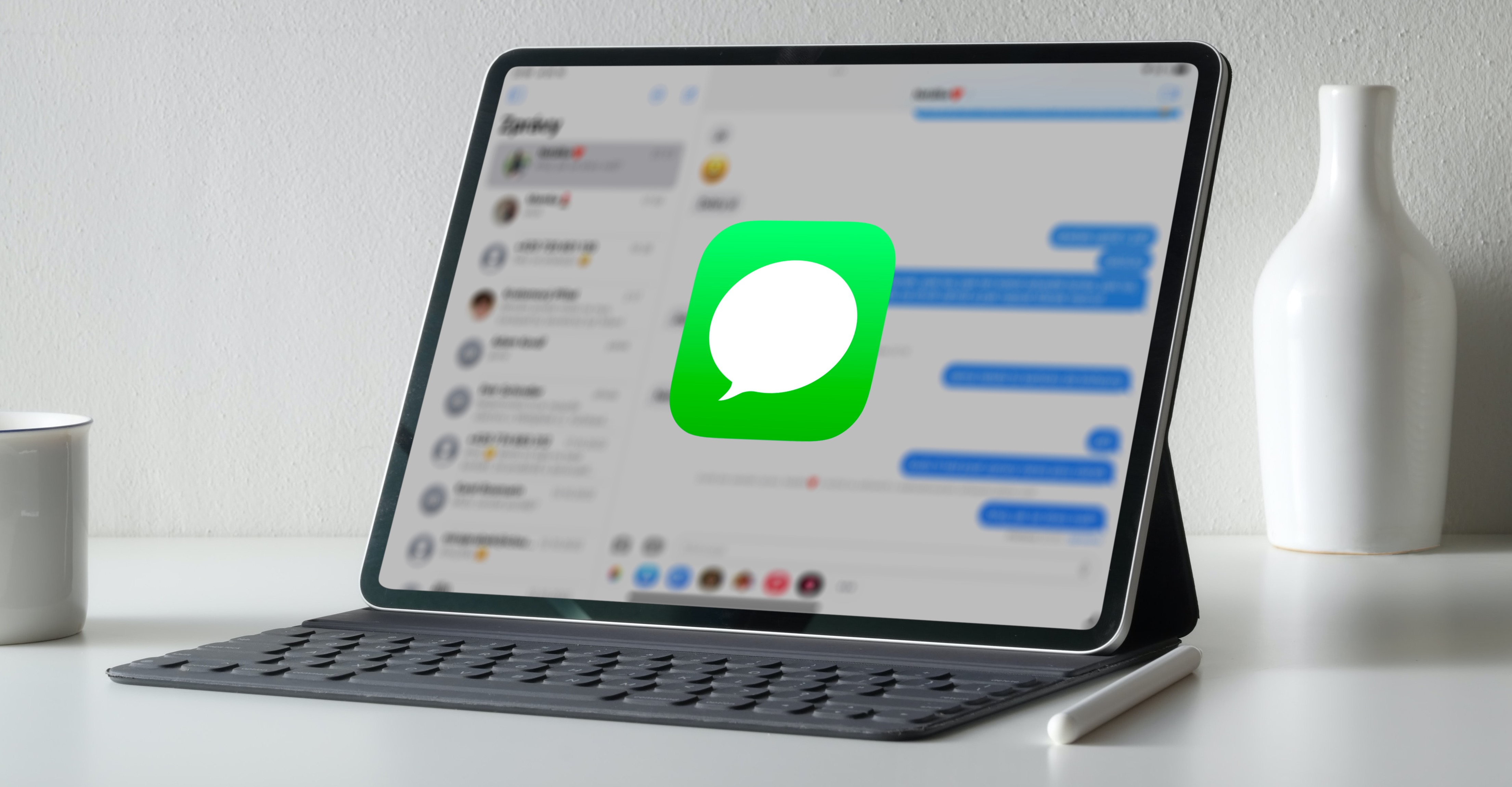
Vyřezání objektu z popředí
Mezi jednu z nejzajímavějších funkcí ve Fotkách z iPadOS 16 patří rozhodně vyřezání objektu z popředí. Tato funkce konkrétně využívá umělé inteligenci k tomu, aby rozpoznala objekt v popředí, který následně může vyříznout, tedy prakticky oddělit od pozadí. Zatímco doposud jsme k tomu potřebovali grafické aplikace, iPad to zvládne hravě klepnutím prstu. Konkrétně tedy stačí, abyste si fotku či obrázek s objektem v popředí našli a otevřeli. Následně na objektu podržte prst, čímž dojde k označení, a poté jej z displeje zvedněte. Pak už jen stačí zvolit Kopírovat pro zkopírování objektu, popřípadě můžete klepnout na Sdílet a objekt sdílet v libovolné aplikaci.
Zamknutí alba Skryté (a Nedávno smazané)
Pokud byste si na iPadu chtěli zamknout nějaké fotky či videa, tak jste k tomu doposud museli využít aplikace třetích stran, což z hlediska ochrany soukromí nemusí být úplně ideální. Nativní Fotky totiž nabízely pouze funkci skrytí fotek, kdy dojde pouze k přesunutí do alba Skryté, které není nijak uzamknuté. To se však konečně mění v iPadOS 16 a uživatelé mohou aktivovat uzamknutí alba Skryté pomocí Touch ID nebo Face ID. Stačí přejít do Nastavení → Fotky, kde zapněte buď Používat Touch ID, anebo Používat Face ID. Pro skrytí (a zároveň tedy uzamknutí) obsahu jej stačí otevřít nebo označit, klepnout na ikonu tří teček a zvolit Skrýt.
Vyhledání a sloučení duplicitního obsahu
Mezi jednu z novinek, které nás v iPadOS 16 potěšily, patří rozhodně také vyhledání a sloučení duplicitních fotek či videí. Právě tento obsah totiž v úložišti jablečných zařízení zabírá nejvíce místa, a tak je nutné čas od času udělat pořádek a duplicit se zbavit. Doposud k tomu museli uživatelé využívat aplikace třetích stran, což už je ale naštěstí minulostí. Detekce duplicit z iPadOS 16 konkrétně využívá umělou inteligenci, takže je o mnoho pokročilejší, než ty obyčejné. Pro vyhledání a případné sloučení duplicitního obsahu se stačí ve Fotkách přesunout do sekce Duplikáty, kde už dojde k jejich zobrazení. Pak už je stačí (hromadně) označit a sloučit, popřípadě samozřejmě naopak ponechat.
Přenesení úprav fotografií
iPad může naprosto perfektně posloužit také při úpravách fotografií a videí – nabízí totiž opravdu skvělý displej, na kterém každý obsah jednoduše vyniká a vypadá dobře. Pokud jste ale chtěli doposud na iPadu upravit více fotek najednou, tak bylo nutné každou jednu upravovat zvlášť. V případě, že jste tedy z jedné lokality měli klidně několik desítek či stovek fotek, tak upravování ve Fotkách nepřipadalo v úvahu a uživatelé tak přecházeli do konkurenčních aplikací. I tohle se však v iPadOS 16 mění a úpravy je nově možné přenášet. Nejedná se o nic složitého – prvně si otevřete již upravený snímek, kde pak vpravo nahoře stiskněte ikonu tří teček a z menu vyberte Zkopírovat úpravy. Pak si otevřete (nebo hromadně označte) cílovou fotku, klepněte opět na ikonu tří teček a zvolte Vložit úpravy.
Krok zpět a vpřed při úpravách
Co se týče úprav, tak Apple v iPadOS 16 přišel s ještě jedním skvělým vylepšením. Pokud jste na jablečném tabletu upravovali nějakou fotku či video, tak jste se určitě někdy ocitli v situaci, kdy by se vám hodila klasická šipka zpět, potažmo šipka vpřed. Díky tomu byste tak mohli jednoduše „listovat“ mezi provedenými úpravami a případně se vrátit zpět či vpřed. Bohužel ale tato možnost doposud nebyla k dispozici, tedy až do iPadOS 16, kde už se šipky zpět a vpřed nachází. Najdete je konkrétně v levém horním rohu režimu úprav.